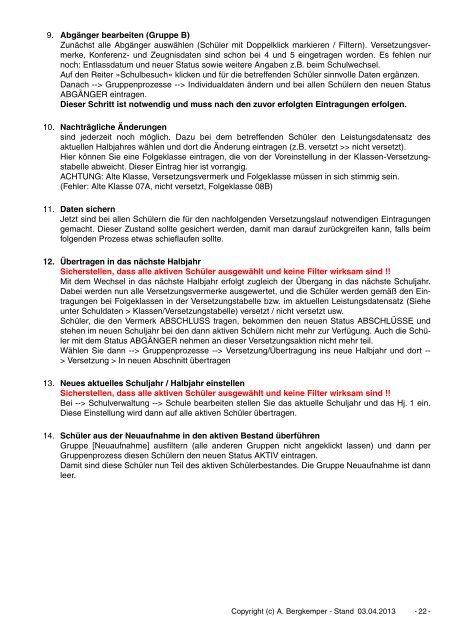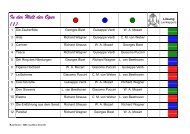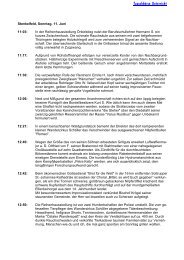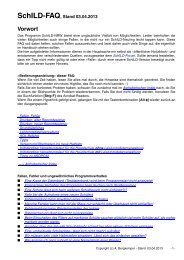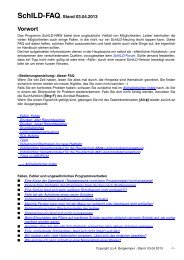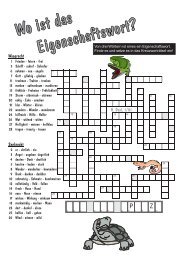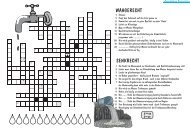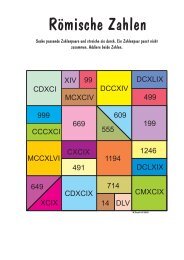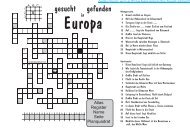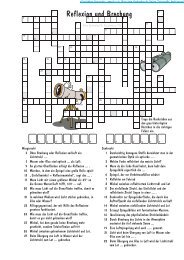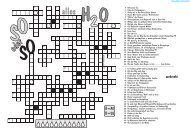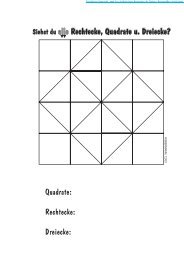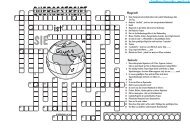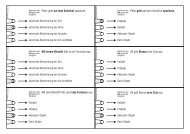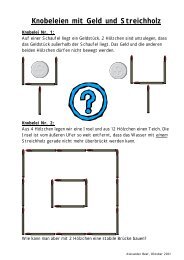SchILD-FAQ.PDF - Blume Programm
SchILD-FAQ.PDF - Blume Programm
SchILD-FAQ.PDF - Blume Programm
Erfolgreiche ePaper selbst erstellen
Machen Sie aus Ihren PDF Publikationen ein blätterbares Flipbook mit unserer einzigartigen Google optimierten e-Paper Software.
9. Abgänger bearbeiten (Gruppe B)<br />
Zunächst alle Abgänger auswählen (Schüler mit Doppelklick markieren / Filtern). Versetzungsvermerke,<br />
Konferenz- und Zeugnisdaten sind schon bei 4 und 5 eingetragen worden. Es fehlen nur<br />
noch: Entlassdatum und neuer Status sowie weitere Angaben z.B. beim Schulwechsel.<br />
Auf den Reiter »Schulbesuch« klicken und für die betreffenden Schüler sinnvolle Daten ergänzen.<br />
Danach --> Gruppenprozesse --> Individualdaten ändern und bei allen Schülern den neuen Status<br />
ABGÄNGER eintragen.<br />
Dieser Schritt ist notwendig und muss nach den zuvor erfolgten Eintragungen erfolgen.<br />
10. Nachträgliche Änderungen<br />
sind jederzeit noch möglich. Dazu bei dem betreffenden Schüler den Leistungsdatensatz des<br />
aktuellen Halbjahres wählen und dort die Änderung eintragen (z.B. versetzt >> nicht versetzt).<br />
Hier können Sie eine Folgeklasse eintragen, die von der Voreinstellung in der Klassen-Versetzungstabelle<br />
abweicht. Dieser Eintrag hier ist vorrangig.<br />
ACHTUNG: Alte Klasse, Versetzungsvermerk und Folgeklasse müssen in sich stimmig sein.<br />
(Fehler: Alte Klasse 07A, nicht versetzt, Folgeklasse 08B)<br />
11. Daten sichern<br />
Jetzt sind bei allen Schülern die für den nachfolgenden Versetzungslauf notwendigen Eintragungen<br />
gemacht. Dieser Zustand sollte gesichert werden, damit man darauf zurückgreifen kann, falls beim<br />
folgenden Prozess etwas schieflaufen sollte.<br />
12. Übertragen in das nächste Halbjahr<br />
Sicherstellen, dass alle aktiven Schüler ausgewählt und keine Filter wirksam sind !!<br />
Mit dem Wechsel in das nächste Halbjahr erfolgt zugleich der Übergang in das nächste Schuljahr.<br />
Dabei werden nun alle Versetzungsvermerke ausgewertet, und die Schüler werden gemäß den Eintragungen<br />
bei Folgeklassen in der Versetzungstabelle bzw. im aktuellen Leistungsdatensatz (Siehe<br />
unter Schuldaten > Klassen/Versetzungstabelle) versetzt / nicht versetzt usw.<br />
Schüler, die den Vermerk ABSCHLUSS tragen, bekommen den neuen Status ABSCHLÜSSE und<br />
stehen im neuen Schuljahr bei den dann aktiven Schülern nicht mehr zur Verfügung. Auch die Schüler<br />
mit dem Status ABGÄNGER nehmen an dieser Versetzungsaktion nicht mehr teil.<br />
Wählen Sie dann --> Gruppenprozesse --> Versetzung/Übertragung ins neue Halbjahr und dort --<br />
> Versetzung > In neuen Abschnitt übertragen<br />
13. Neues aktuelles Schuljahr / Halbjahr einstellen<br />
Sicherstellen, dass alle aktiven Schüler ausgewählt und keine Filter wirksam sind !!<br />
Bei --> Schulverwaltung --> Schule bearbeiten stellen Sie das aktuelle Schuljahr und das Hj. 1 ein.<br />
Diese Einstellung wird dann auf alle aktiven Schüler übertragen.<br />
14. Schüler aus der Neuaufnahme in den aktiven Bestand überführen<br />
Gruppe [Neuaufnahme] ausfiltern (alle anderen Gruppen nicht angeklickt lassen) und dann per<br />
Gruppenprozess diesen Schülern den neuen Status AKTIV eintragen.<br />
Damit sind diese Schüler nun Teil des aktiven Schülerbestandes. Die Gruppe Neuaufnahme ist dann<br />
leer.<br />
Copyright (c) A. Bergkemper - Stand 03.04.2013 - 22 -